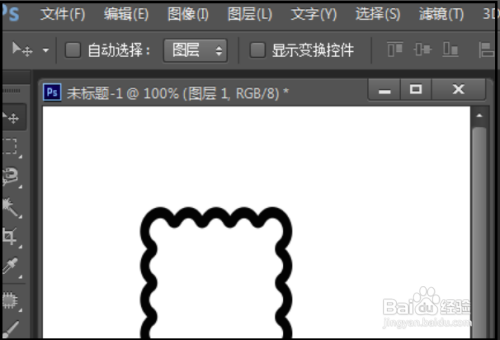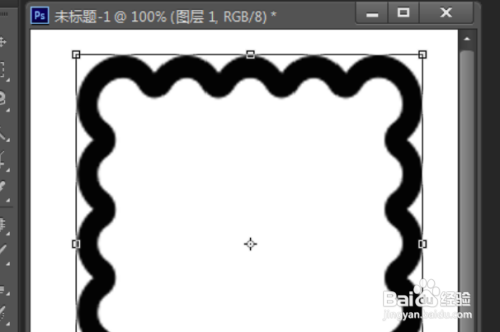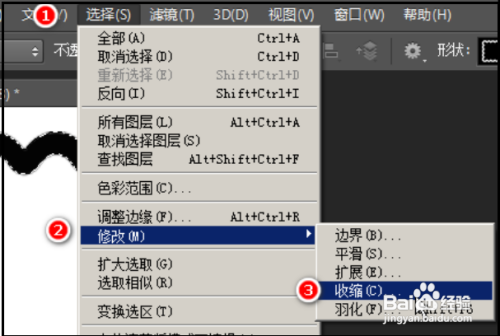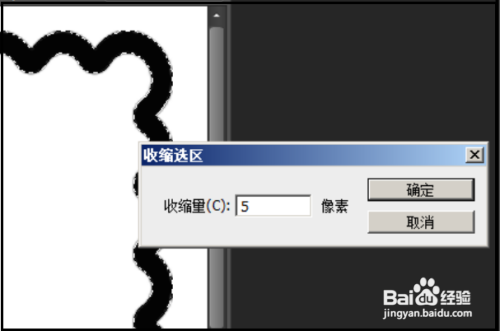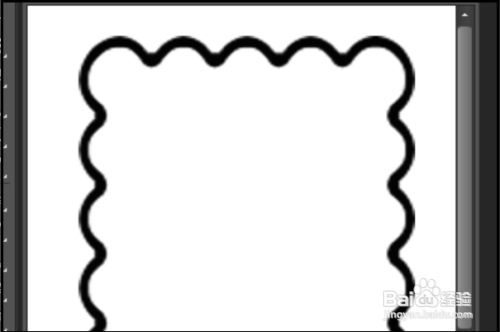ps改变描边边的颜色和粗细怎么做
1、第一步点开自定义形状点开自定义形状工具,在画布上画出一个图形,如下图所示。
2、第二步选中图形图形边框比较粗。把图形放大或缩小都不能使到边框变小。那么,我们换另一种方法。瘾廛装钒左手按CTRL键,右手点鼠标左键在图层缩略图上点下,选中此图形。图形四周呈蚂蚁线。
3、第三步选择-修改-收缩顺序点:选择-修改-收缩,如下图所示。
4、第四步收缩选区弹出对话框,”收缩选区“,在编辑框内输入数字,比如,输入”5“再点确定。
5、第五步选择-反选再顺序点:选择-反选,如下图所示。
6、第六步完成再按CTRL+X 键,删除。得出如下图所示的效果。边框明显变细了。
声明:本网站引用、摘录或转载内容仅供网站访问者交流或参考,不代表本站立场,如存在版权或非法内容,请联系站长删除,联系邮箱:site.kefu@qq.com。
阅读量:95
阅读量:23
阅读量:60
阅读量:35
阅读量:65